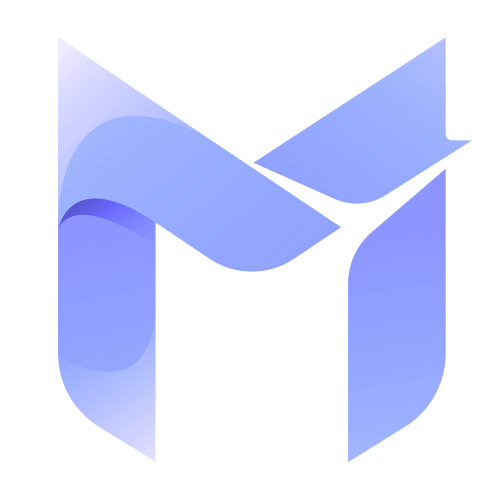Sur un clavier Logitech MX Keys, un simple symbole arobase (@) peut se transformer en vrai grain de sable dans ta productivité. Entre les passages répétés de Windows à Mac, les inversions de touches et les réglages de firmware, le moindre e-mail peut devenir un mini casse-tête. La bonne nouvelle : ce problème est parfaitement maîtrisable. Le MX Keys a été pensé pour les environnements hybrides, mais il suppose quelques réglages intelligents pour exploiter tout son potentiel, notamment autour des raccourcis clavier liés à l’arobase.
L’objectif ici n’est pas seulement d’expliquer comment taper @ sur un clavier Logitech MX Keys, mais de rendre ton environnement de travail plus fluide. En comprenant pourquoi l’arobase se comporte différemment selon l’ordinateur, le système d’exploitation ou la méthode de connexion, tu peux éviter les micro-frustrations quotidiennes qui grignotent ton attention. Au passage, ce sujet très concret ouvre une fenêtre sur quelque chose de plus large : la manière dont les outils pro, même « premium », restent tributaires des bons réglages pour délivrer la promesse de productivité qu’ils affichent sur la boîte.
En bref
- MX Keys et arobase : le symbole @ peut s’inverser avec les chevrons si le clavier est mal reconnu par le système.
- Combinaison clé : maintenir Fn+U pendant 3 secondes corrige automatiquement l’inversion @ / > sur de nombreux Mac.
- Mode Mac ou PC : le duo Fn+O pendant 3 secondes bascule le clavier Logitech MX Keys entre les modes Windows et macOS.
- Saisie standard : selon la configuration, l’arobase se tape via Alt Gr + 0, Alt Gr + @, ou Shift + 2 sur les claviers en anglais.
- Optimisation avancée : assistant clavier de macOS, Logitech Options, Karabiner-Elements et connexion Bluetooth directe permettent d’éradiquer les bugs récurrents.
Comment taper @ sur un Logitech MX Keys : bases essentielles et raccourcis clavier
Le clavier Logitech MX Keys est pensé pour les pros du digital qui jonglent avec e-mails, outils collaboratifs et plateformes SaaS toute la journée. Sans surprise, le symbole arobase (@) est l’un des caractères les plus utilisés. Quand il refuse d’apparaître, c’est ton flux de travail qui se grippe. Avant d’attaquer les réglages avancés, il est utile de clarifier les méthodes de base pour taper @ selon la plateforme et la disposition.
Un personnage type aide à se projeter : imagine Claire, consultante indépendante en marketing digital. Elle travaille le matin sur un ordinateur Windows dans son bureau, l’après-midi sur un MacBook chez un client, le tout avec le même Logitech MX Keys. Si la frappe de l’arobase change de combinaison à chaque contexte, son cerveau perd de précieuses millisecondes à chaque e-mail. À l’échelle d’une journée, ce sont des dizaines d’interruptions cognitives inutiles.
Sur Windows avec un clavier AZERTY configuré correctement, la méthode la plus répandue reste :
- Maintenir Alt Gr (à droite de la barre d’espace).
- Appuyer sur la touche 0 située sur la rangée supérieure.
- Relâcher : le symbole @ s’affiche.
Dans certains cas, notamment sur des configurations plus anciennes ou spécifiques, la combinaison Ctrl + Alt + 0 reproduit le même comportement. Et si vraiment tout se dérègle, une solution universelle reste disponible : touche Alt enfoncée + 064 sur le pavé numérique, ce qui génère un @ via le code ASCII.
Sur macOS, le tableau change. Avec une disposition AZERTY française correctement détectée, l’arobase se trouve généralement sur la touche située à gauche du chiffre 1, en haut du clavier. Selon les layouts, l’accès au symbole se fait via :
- Alt (Option) + touche @ dédiée sur la rangée supérieure.
- Ou, pour des dispositions anglophones (QWERTY US/UK), Shift + 2.
Sur le Logitech MX Keys, ces logiques restent valables, mais un élément perturbe souvent le tableau : la gestion des modes internes du clavier. Ce modèle intègre une couche d’intelligence matérielle qui peut se caler en mode Mac ou en mode PC. Si le mauvais mode est activé, certaines touches, dont l’arobase, ne répondent plus comme prévu. C’est ici que la combinaison Fn+O entre en scène.
- Fn + O pendant 3 secondes : bascule entre configuration Mac et PC.
- Fn + P pendant 3 secondes : parfois utilisé pour d’autres layouts selon les versions.
- Fn + U pendant 3 secondes : corrige des problèmes spécifiques d’inversion @ / chevrons.
Pour visualiser les principales méthodes de saisie de l’arobase selon le système, ce tableau résume les combinaisons courantes :
| Système d’exploitation | Disposition / contexte | Combinaison principale pour @ | Alternative utile |
|---|---|---|---|
| Windows | AZERTY FR sur Logitech MX Keys | Alt Gr + 0 | Ctrl + Alt + 0 ou Alt + 064 (pavé numérique) |
| macOS | AZERTY FR, clavier reconnu ISO | Option (Alt) + touche @ en haut à gauche | Fn + U (3 s) si inversion avec les chevrons |
| macOS | QWERTY US/UK | Shift + 2 | Vérifier le type de clavier dans les réglages macOS |
| Linux | AZERTY FR, distributions Ubuntu/Debian | Alt Gr + 0 | Variable selon le layout, souvent identique à Windows |
Comprendre ces bases permet déjà de clarifier où se situe le problème : au niveau du raccourci clavier, du mode Mac/PC ou de la reconnaissance logicielle. Cette grille de lecture servira pour toutes les optimisations qui suivent.

Problèmes fréquents avec l’arobase sur MX Keys : inversion, layout et connexion
Une fois les méthodes « normales » posées, il reste à gérer le scénario le plus courant : tout semble bien configuré, mais le symbole arobase ne sort pas, ou se trouve échangé avec les chevrons < et >. C’est là que le Logitech MX Keys rappelle qu’il est un périphérique multi-plateforme avancé, et pas un simple clavier basique.
Le dysfonctionnement le plus souvent remonté tient en une phrase : la touche où devrait se trouver @ affiche des chevrons, et la touche de chevron sert d’arobase. Cette inversion ne vient pas d’un bug fantaisiste, mais d’une cause très précise : le système d’exploitation pense que le clavier est en ANSI américain alors que le modèle branché est un ISO européen (cas typique sur macOS). Ce décalage entre réalité matérielle et interprétation logicielle se traduit par des caractères déplacés.
Les signaux qui doivent alerter :
- Le caractère marqué physiquement sur la touche ne correspond pas à ce qui s’affiche à l’écran.
- L’arobase et les signes < / > semblent avoir échangé leurs places.
- Le problème apparaît surtout après un changement de machine, de version de système ou de méthode de connexion.
Dans cette configuration, le raccourci miracle souvent ignoré est le suivant : maintenir Fn + U pendant 3 secondes. Cette combinaison interne au clavier Logitech MX Keys réinitialise et corrige la correspondance de certaines touches spéciales, dont l’arobase, surtout sur Mac. Nombre d’utilisateurs rapportent que cette manipulation simple remet tout d’aplomb après une mise à jour ou une nouvelle installation.
Autre source de chaos silencieux : le passage automatique ou non entre les modes Windows et Mac. En théorie, le MX Keys s’adapte intelligemment. En pratique, lorsque le basculement n’est pas clair, des touches comme Alt, Command ou Option se mélangent dans leurs fonctions. La règle à intégrer :
- Fn + O (3 secondes) : forcer le mode Mac/PC selon la machine utilisée.
- Vérifier ensuite la cohérence des touches Command, Alt, Windows sur l’ordinateur.
- Tester la saisie de @, puis des chevrons, pour confirmer la correction.
La connexion joue aussi un rôle. Beaucoup de pros branchent leur clavier via le dongle USB Unifying par réflexe. Pourtant, sur certains environnements récents, notamment macOS, la connexion en Bluetooth direct s’avère plus stable, notamment pour la gestion des layouts. Les profils Bluetooth modernes intégrés au système gèrent mieux la négociation du type de clavier, là où des drivers intermédiaires peuvent ajouter de la confusion.
Un comparatif synthétique permet de voir comment ces différents facteurs influencent la stabilité de l’arobase :
| Facteur | Symptôme observé | Impact sur l’arobase | Action recommandée |
|---|---|---|---|
| Type de layout (ANSI vs ISO) | Touche ne correspondant pas à l’impression physique | Inversion @ / > | Vérifier le type de clavier dans le système, utiliser Fn+U |
| Mode Mac vs PC du MX Keys | Touches Alt / Command / Windows incohérentes | @ inaccessible sur la touche habituelle | Forcer le mode avec Fn+O (3 s) |
| Méthode de connexion | Comportement différent selon la machine | Layouts mal appliqués en Unifying | Privilégier la connexion Bluetooth directe |
| Mise à jour système | Bug apparu après update macOS/Windows | @ déplacé ou nécessitant un code alternatif | Relancer l’assistant de clavier, réinstaller les drivers Logitech |
Comprendre ces origines techniques évite de se contenter de « bidouiller » au hasard. L’idée est de passer d’une logique d’essai-erreur à une démarche structurée : identifier la cause (layout, mode, connexion), puis appliquer la bonne combinaison de correction. C’est cette approche qui fera la différence à long terme dans un setup multi-appareils.
Réglages macOS et Assistant clavier : fiabiliser l’arobase sur MX Keys
Pour celles et ceux qui travaillent beaucoup sur Mac, le cœur du sujet se joue souvent dans un outil sous-estimé : l’Assistant de réglages du clavier intégré à macOS. C’est lui qui décide, en coulisses, si ton Logitech MX Keys est un clavier ISO européen ou un modèle ANSI américain. Un mauvais choix à ce niveau, et l’arobase se retrouve en exil sur une touche inattendue.
La procédure pour remettre de l’ordre est simple, mais nécessite de suivre quelques étapes clés avec précision. Voici le déroulé type pour stabiliser la saisie de @ sur un MX Keys branché à un Mac :
- Aller dans Réglages système > Clavier.
- Cliquer sur l’option permettant de changer de type de clavier (Assistant ou équivalent).
- Lancer l’assistant guidé proposé par macOS.
Le moment critique arrive lorsque le système demande : « Appuyez sur la touche située à droite de Shift gauche ». Sur un clavier physique, cette touche correspond souvent aux chevrons. Pourtant, pour forcer la bonne reconnaissance en ISO européen, la stratégie efficace consiste à appuyer volontairement sur la touche arobase, celle qui se trouve à gauche du chiffre 1 sur le MX Keys. Cette « entorse » apparente indique au système la disposition réelle attendue.
Une fois le type de clavier correctement identifié, la combinaison Option (Alt) + @ reprend son comportement attendu. Dans certains cas, des utilisateurs avancés choisissent même un réglage hybride : déclarer leur clavier comme ANSI (USA) dans macOS, tout en gardant une disposition AZERTY française. De manière paradoxale, cette approche peut résoudre des décalages persistants tout en conservant la disposition de lettres familière.
Pour aller plus loin dans la fiabilisation, quelques bonnes pratiques s’imposent :
- Tester la saisie de @, des chevrons et des guillemets après chaque changement de type de clavier.
- Notez la combinaison exacte qui fonctionne sur votre configuration (Option + @, Option + 2, etc.).
- Éviter de multiplier les profils de clavier dans macOS si ce n’est pas nécessaire.
Un cas concret : une agence créative qui équipe tous ses postes de Logitech MX Keys et de Mac mini. Lors du déploiement initial, certains postes se retrouvent avec un clavier reconnu en ANSI, d’autres en ISO. Résultat : les créatifs ne tapent pas l’arobase de la même façon d’un poste à l’autre. En uniformisant les réglages via l’Assistant de clavier, puis en testant systématiquement la saisie de @ sur chaque station, l’agence standardise l’expérience et réduit les petits bugs qui interrompent les sessions de travail.
Ce tableau résume les principales configurations utiles côté macOS pour le MX Keys :
| Paramètre macOS | Valeur recommandée | Effet sur le symbole @ | Remarque pratique |
|---|---|---|---|
| Type de clavier | ISO européen | Placement cohérent de @, < et > | Forcer en appuyant sur la touche @ lors de l’assistant |
| Disposition | Français – AZERTY | Accès à @ via Option + touche dédiée | Adapter si tu passes souvent sur QWERTY |
| Claviers multiples | Limiter les layouts différents | Réduit les risques de combinaisons incohérentes | Supprimer les layouts inutilisés |
| Connexion MX Keys | Bluetooth direct | Meilleure reconnaissance automatique | Éviter Unifying, sauf nécessité |
Une fois ces réglages en place, l’arobase redevient un caractère banal, ce qui est exactement le but. Un clavier haut de gamme devient vraiment productif lorsque tu n’as plus à penser à lui. La prochaine étape, pour les profils qui veulent pousser la personnalisation, consiste à passer par des outils tiers.
Personnalisation avancée : Logitech Options, Karabiner-Elements et remapping du @
Quand les réglages systèmes standards ne suffisent pas, ou quand tu veux aller au-delà de la simple correction de l’arobase, les outils logiciels deviennent de véritables alliés stratégiques. Sur un clavier Logitech MX Keys, l’idée n’est pas seulement de faire fonctionner @, mais d’optimiser le placement des touches pour ton propre usage, que tu sois créateur de contenu, développeur ou dirigeant.
Côté Logitech, l’application maison – Options ou Options+ selon la version – permet de gérer le mapping des touches, les fonctions spéciales et parfois les mises à jour de firmware. Une approche recommandée en cas de bug persistant :
- Vérifier la version du firmware du MX Keys depuis Logitech Options.
- Désinstaller complètement l’application si nécessaire.
- Supprimer l’appairage Bluetooth ou Unifying dans les réglages du système.
- Redémarrer l’ordinateur, puis réinstaller Logitech Options en suivant la procédure officielle.
- Tester la saisie de @ sur une nouvelle session utilisateur propre.
Sur macOS, un outil se détache pour les usages avancés : Karabiner-Elements. Ce logiciel gratuit permet de remapper chaque touche, par appareil, avec une granularité fine. Très utile si tu veux, par exemple, attribuer une touche rarement utilisée à une version alternative de l’arobase, ou créer un raccourci dédié pour @ dans un contexte métier précis (naming de campagnes, mentions dans des outils communautaires, etc.).
Karabiner-Elements permet notamment de :
- Créer un mapping spécifique pour le Logitech MX Keys, distinct des autres claviers.
- Transformer une combinaison comme Option + A en symbole @ si tu le souhaites.
- Appliquer des règles différentes selon l’application utilisée (navigateur, IDE, CRM).
Cette logique est particulièrement utile pour les profils qui jonglent avec plusieurs layouts au quotidien. Par exemple, un développeur qui écrit du code en QWERTY US dans son éditeur, mais rédige ses e-mails en AZERTY dans son client mail. Un mapping intelligent permet de stabiliser la saisie de l’arobase dans tous les contextes sans changer de disposition globale.
Pour structurer ces choix, un tableau récapitulatif des options de personnalisation aide à positionner les outils :
| Outil / niveau | Usage principal | Impact possible sur @ | Profil utilisateur cible |
|---|---|---|---|
| Réglages Windows/macOS | Disposition de base du clavier | Placement standard de l’arobase | Tout utilisateur du MX Keys |
| Logitech Options / Options+ | Fonctions de touches, firmware | Correction indirecte via mises à jour et profils | Utilisateurs cherchant la stabilité globale |
| Karabiner-Elements (macOS) | Remapping avancé, par appareil et app | Création de raccourcis personnalisés pour @ | Développeurs, power users Mac |
| Codes ASCII / Unicode | Saisie de secours | Génération de @ via Alt+064 | Utilisateurs en environnement verrouillé |
Ce type de personnalisation peut sembler excessif pour un simple symbole. Pourtant, sur une journée, l’arobase sert pour les adresses e-mail, les mentions dans les réseaux sociaux, certaines syntaxes de code, et de nombreuses interfaces web. Stabiliser son usage sur le Logitech MX Keys, quelle que soit la machine, n’est pas un caprice : c’est une optimisation de micro-gestes qui s’accumulent dans le temps.
Stratégie de travail multi-appareils : faire du MX Keys un véritable hub productif
Au-delà de la technique pure, le sujet de l’arobase met en lumière un enjeu plus large : la façon dont un professionnel du digital structure son environnement de travail. Le Logitech MX Keys est conçu comme un hub capable de piloter jusqu’à trois appareils via les touches Easy-Switch. Bien configuré, il permet de passer d’un ordinateur Windows à un Mac ou à une machine Linux sans friction. Mal paramétré, il devient une source régulière de micro-bugs, à commencer par la saisie de @.
Pour qu’un seul clavier serve efficacement à plusieurs machines, quelques principes fonctionnent particulièrement bien :
- Attribuer une touche Easy-Switch à chaque machine de manière stable (1 = PC fixe, 2 = Mac, 3 = laptop secondaire).
- Harmoniser au maximum les dispositions de clavier sur chaque système (même langue, même layout).
- Documenter pour soi (et éventuellement l’équipe) la combinaison exacte pour taper @ sur chaque environnement.
Dans une petite structure ou pour un freelance, cette logique évite la situation où, une fois chez un client ou sur une machine distante, la frappe de l’arobase demande soudain une gymnastique mentale différente. L’idée est simple : plus le cerveau doit réfléchir à « comment taper @ sur ce setup précis », moins il se concentre sur la stratégie, le contenu ou le code à produire.
Une approche efficace consiste à bâtir une mini-checklist d’onboarding matériel dès qu’un nouveau poste de travail est créé :
- Vérifier la reconnaissance du clavier (ISO vs ANSI) sur le système cible.
- Tester et noter la combinaison de raccourcis clavier pour l’arobase.
- Appliquer les combinaisons Fn+O et Fn+U au besoin sur le Logitech MX Keys.
- Choisir la méthode de connexion (Bluetooth ou Unifying) la plus stable.
Pour un entrepreneur qui gère plusieurs projets, ou une agence qui déploie plusieurs dizaines de machines, cette standardisation se traduit par moins de tickets de support, moins d’interruptions dans les réunions et une meilleure expérience utilisateur. L’arobase n’est qu’un exemple, mais c’est l’un des premiers éléments qui révèle si un environnement digital est cohérent… ou bricolé.
Ce dernier tableau illustre comment structurer un parc d’appareils autour du MX Keys tout en gardant un comportement cohérent du symbole @ :
| Machine | Système / layout | Méthode de connexion | Combinaison @ retenue | Action de standardisation |
|---|---|---|---|---|
| Poste 1 | Windows, AZERTY FR | Bluetooth | Alt Gr + 0 | Documenter dans un guide interne |
| Poste 2 | macOS, ISO FR | Bluetooth | Option + @ | Forcer ISO, utiliser Fn+U si nécessaire |
| Poste 3 | Linux, AZERTY FR | Bluetooth | Alt Gr + 0 | Aligner sur la logique Windows |
| Poste client | macOS, QWERTY US | Bluetooth | Shift + 2 | Prévoir un aide-mémoire rapide |
En adoptant cette vision systémique, le Logitech MX Keys cesse d’être un simple périphérique. Il devient une pièce centrale d’une stratégie de travail fluide, où la saisie de symboles clés comme l’arobase ne vient plus interrompre les idées, les campagnes marketing ou les lignes de code à forte valeur ajoutée.
Comment faire un arobase sur Logitech MX Keys sous Windows ?
Sur un clavier Logitech MX Keys configuré en AZERTY français sous Windows, la méthode standard pour taper le symbole arobase (@) est d’utiliser la combinaison Alt Gr + 0, en haut du clavier. Si cela ne fonctionne pas, l’alternative Ctrl + Alt + 0 donne généralement le même résultat. En dernier recours, tu peux maintenir la touche Alt et saisir 064 sur le pavé numérique pour générer @ via le code ASCII.
Pourquoi l’arobase est inversé avec les chevrons sur mon MX Keys ?
L’inversion entre @ et les chevrons (< et >) vient souvent d’une mauvaise reconnaissance du type de clavier par le système, qui considère ton Logitech MX Keys comme un modèle ANSI américain au lieu d’un ISO européen. Sur macOS notamment, cela décale plusieurs caractères. La solution la plus rapide consiste à maintenir Fn+U pendant 3 secondes pour corriger la correspondance interne, puis à vérifier le type de clavier dans les réglages système.
Comment taper @ avec un Logitech MX Keys sur Mac ?
Sur Mac avec une disposition française, l’arobase se trouve généralement via la combinaison Option (Alt) + touche @ située en haut à gauche du clavier. Si le symbole ne correspond pas à l’inscription physique, lance l’assistant de réglages du clavier dans les préférences système, force la reconnaissance ISO en appuyant sur la touche @ lorsqu’il te demande une touche de référence, puis teste à nouveau. Au besoin, utilise Fn+U pendant 3 secondes sur le MX Keys.
Faut-il connecter le MX Keys en Bluetooth ou avec le dongle Unifying ?
Pour la plupart des configurations récentes, la connexion Bluetooth directe est préférable. Elle offre une meilleure intégration avec les profils de clavier gérés nativement par Windows et macOS, ce qui réduit les risques de décalage de touches comme l’arobase. Le dongle USB Unifying reste utile dans des environnements très encombrés en ondes ou sur des machines où le Bluetooth est instable, mais il ajoute une couche intermédiaire susceptible de compliquer la reconnaissance du layout.
Puis-je personnaliser le raccourci de l’arobase sur MX Keys ?
Oui, surtout sur macOS. Avec un outil comme Karabiner-Elements, tu peux remapper n’importe quelle combinaison (par exemple Option+A) pour générer un symbole arobase (@), et ce uniquement pour ton Logitech MX Keys si tu le souhaites. Côté Logitech, l’application Options ou Options+ permet de gérer d’autres aspects des touches, mais pour un remapping aussi précis, un outil spécialisé comme Karabiner-Elements est plus adapté.